Win11系統如何禁用DVR并關閉游戲欄?
更新日期:2023-09-22 13:21:03
來源:系統之家
Game DVR是Game Bar的錄制功能,幫助玩家捕捉壯觀的游戲時刻。但是對于一些不玩Windows游戲的用戶而言,可以完全禁用它。那下面小編就給大家介紹一下win11系統禁用DVR并關閉游戲欄的教程。
如何在 Windows 11 中禁用 DVR?
1、通過游戲欄禁用DVR
按Windows+G熱鍵打開游戲欄。
然后單擊游戲欄右側的設置按鈕。
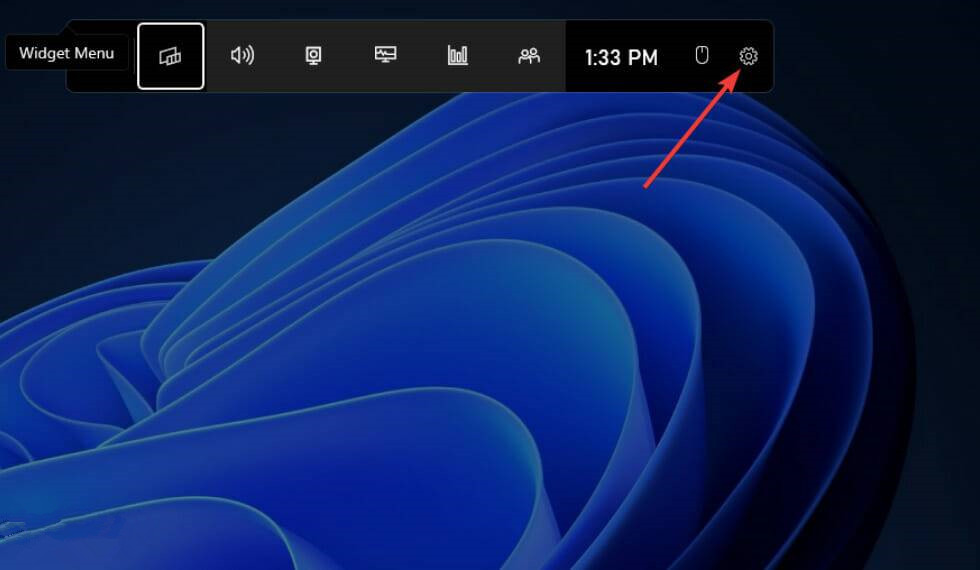
單擊捕獲選項卡。
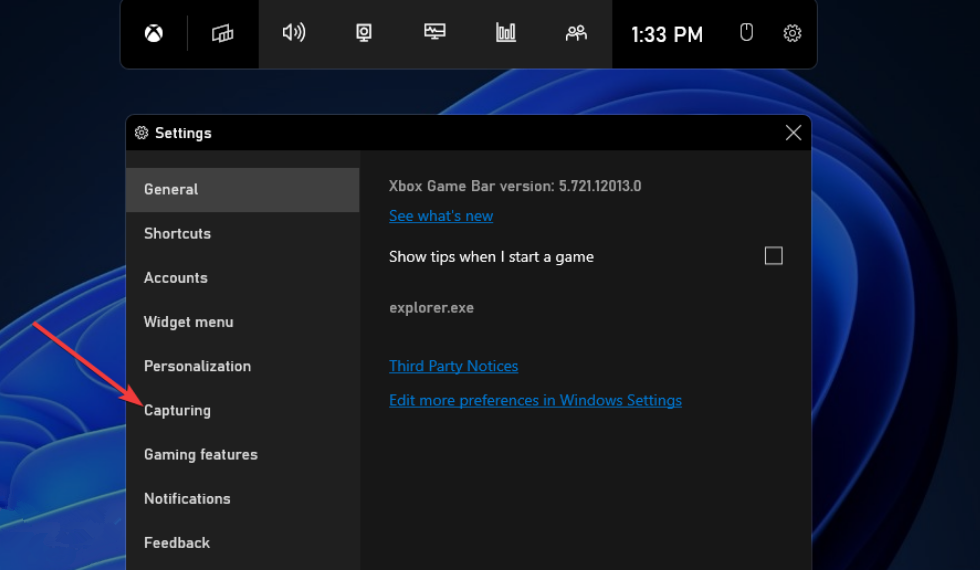
然后取消選中我正在玩游戲時在后臺錄制復選框。
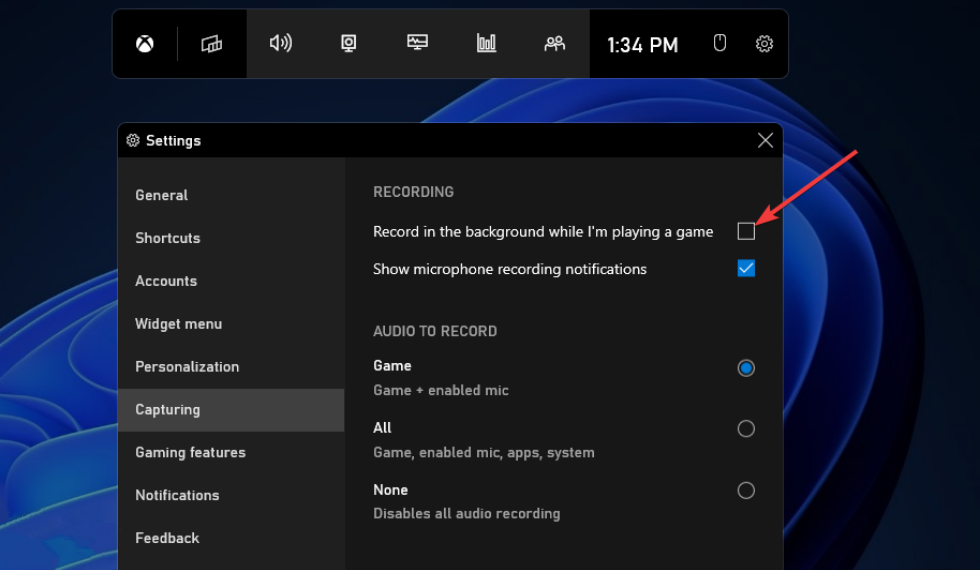
2、通過編輯注冊表禁用Xbox Game DVR
單擊下面屏幕截圖中顯示的搜索工具的任務欄按鈕。

輸入regedit找到注冊表編輯器。
為注冊表編輯器搜索結果選擇以管理員身份運行選項。
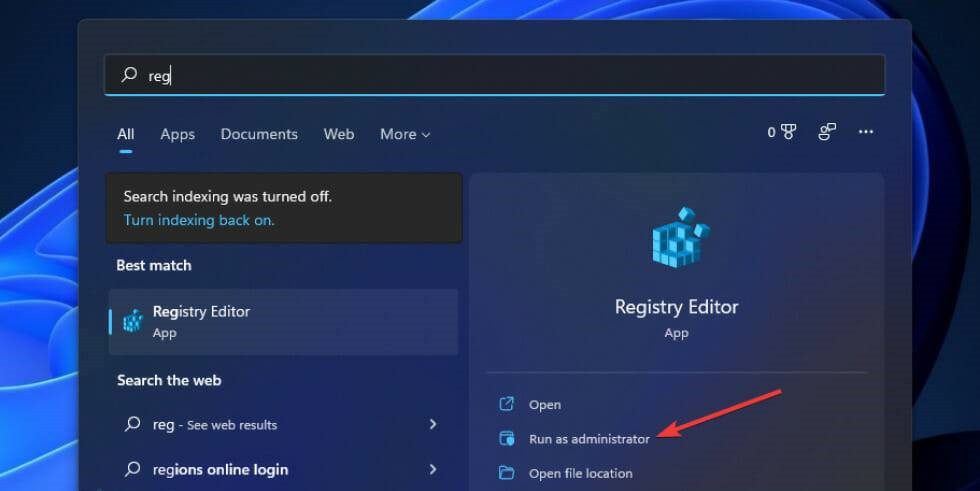
在注冊表編輯器中打開此密鑰路徑:HKEY_CURRENT_USER\SOFTWARE\Microsoft\Windows\CurrentVersion\GameDVR
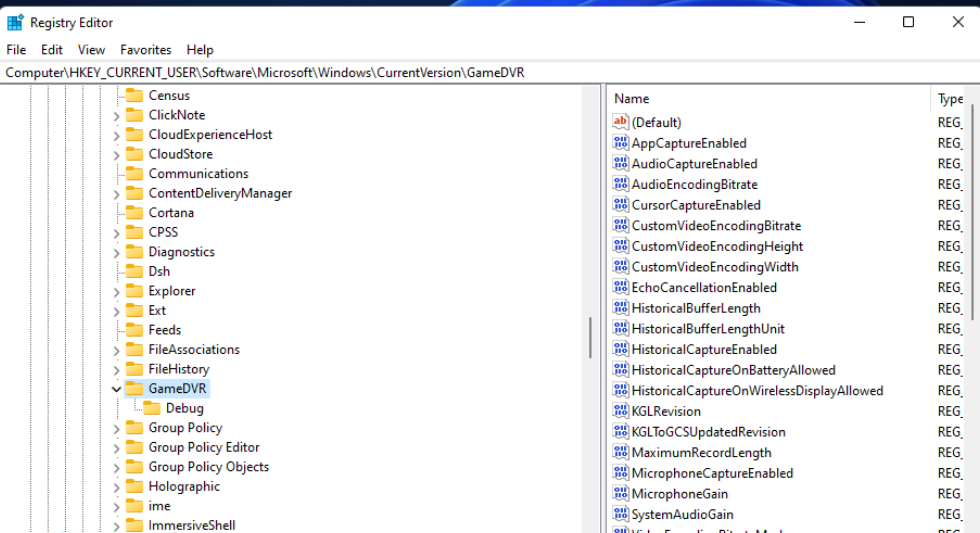
雙擊 AppCaptureEnabled DWORD 以打開其編輯 DWORD 窗口。
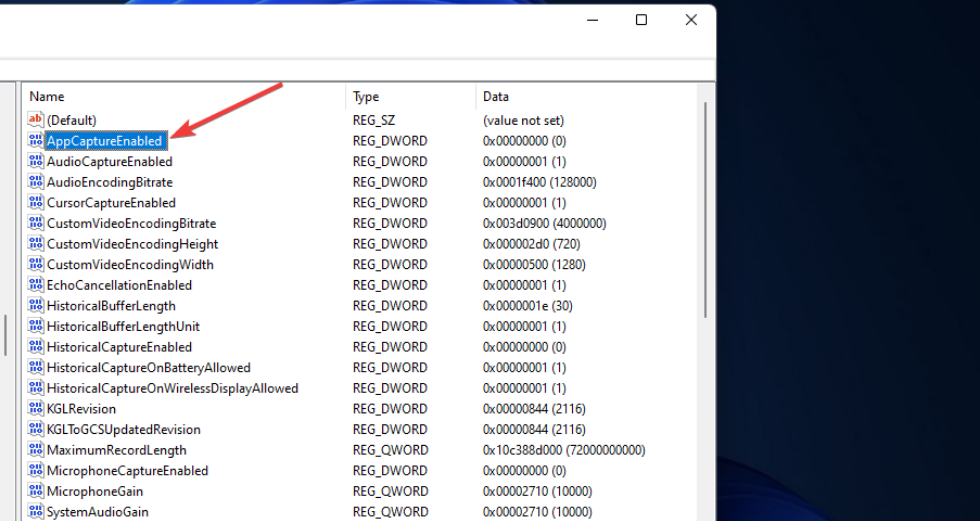
刪除數值數據框中的 1,輸入0替換。
然后單擊確定退出編輯 DWORD 窗口。
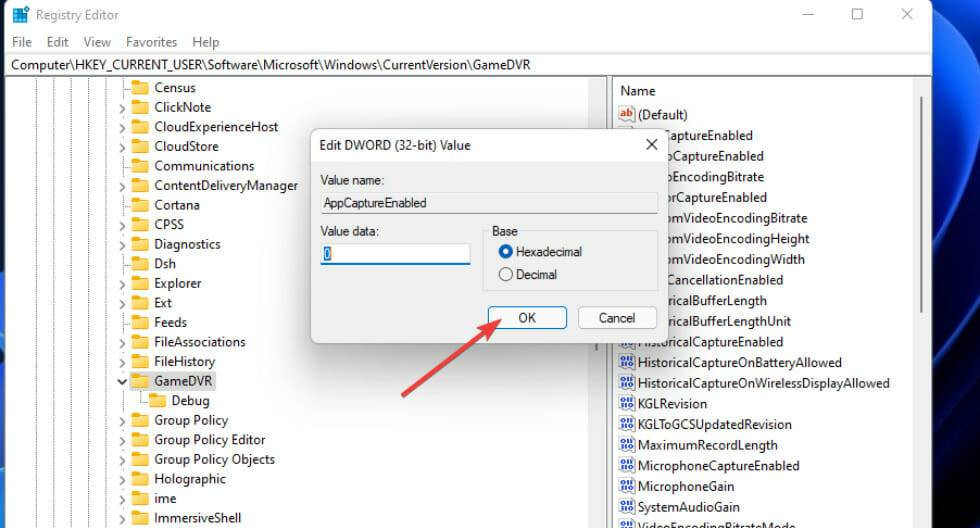
打開這個關鍵路徑:HKEY_CURRENT_USER\System\GameConfigStore
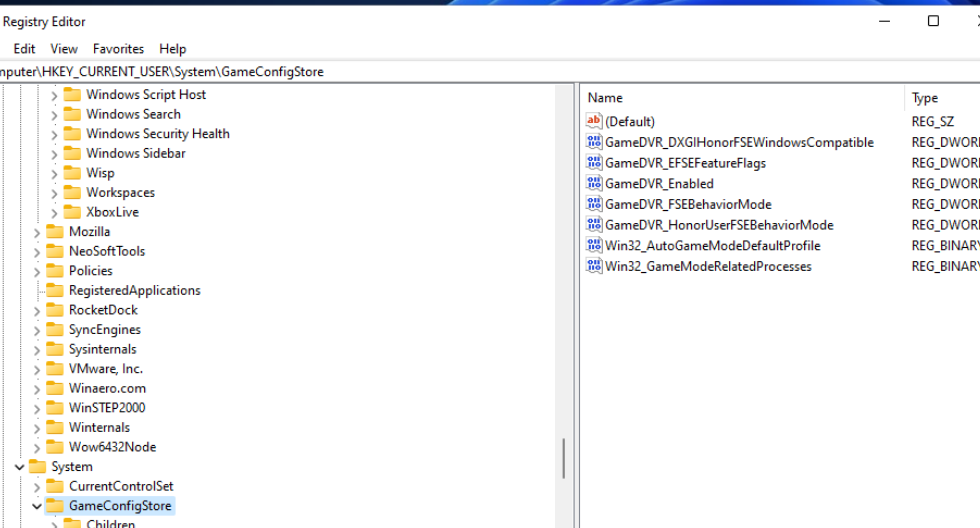
雙擊下方快照中的 GameDVR_Enabled DWORD。
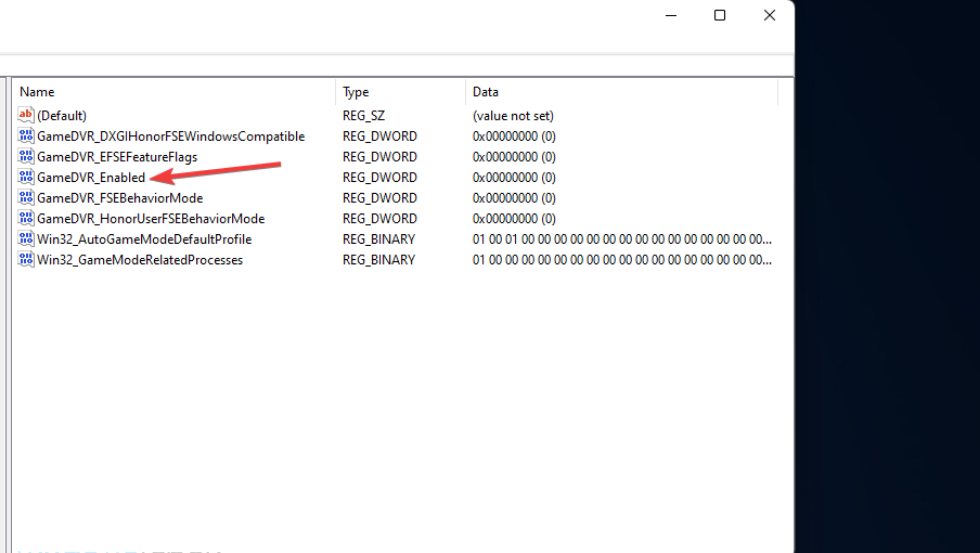
擦除當前值,然后在數值數據框中輸入0 。
選擇確定選項進行確認。
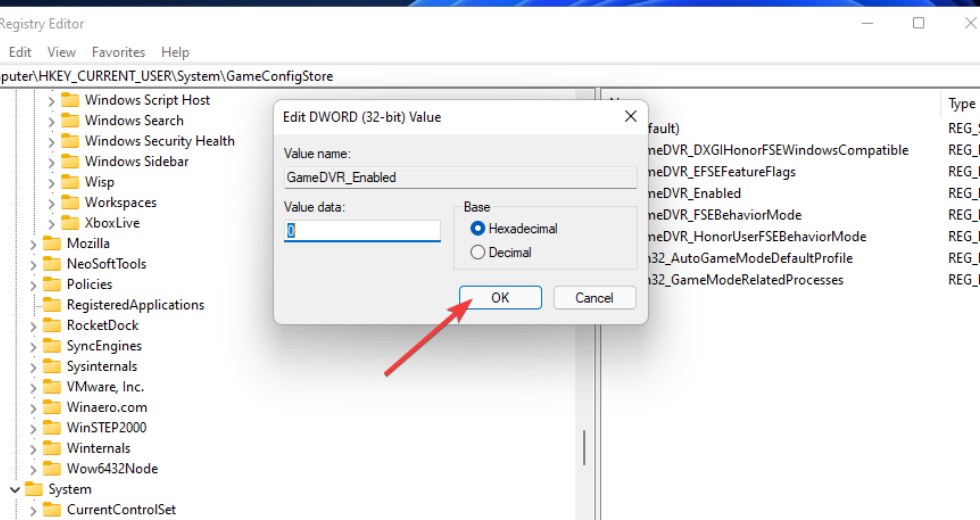
此后,單擊電源和重新啟動開始菜單按鈕。
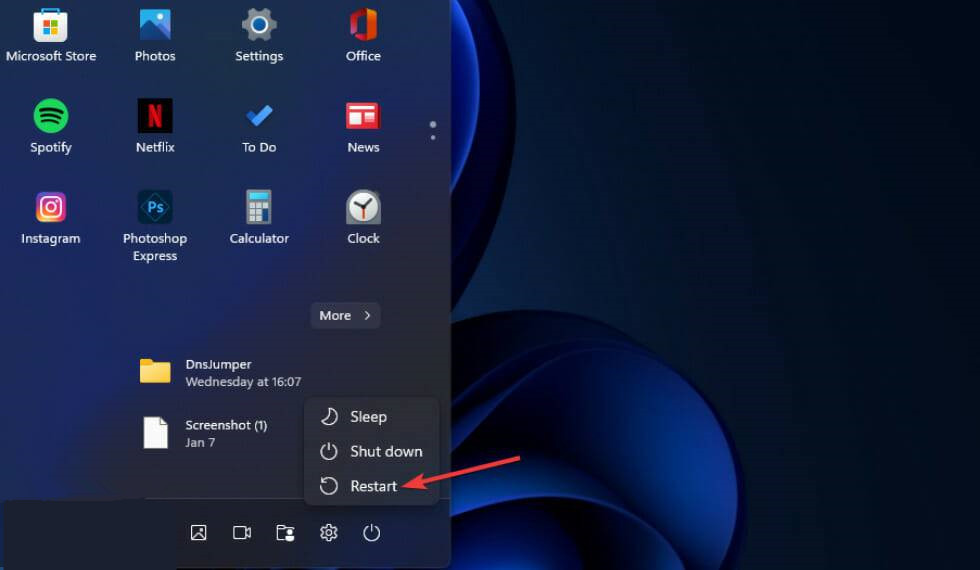
如何在 Windows 11 中禁用游戲欄?
1、通過設置禁用Windows 11中的游戲欄和DVR
按 Windows 任務欄圖標打開“開始”菜單。
單擊“開始”菜單的固定應用部分中的“設置” 。
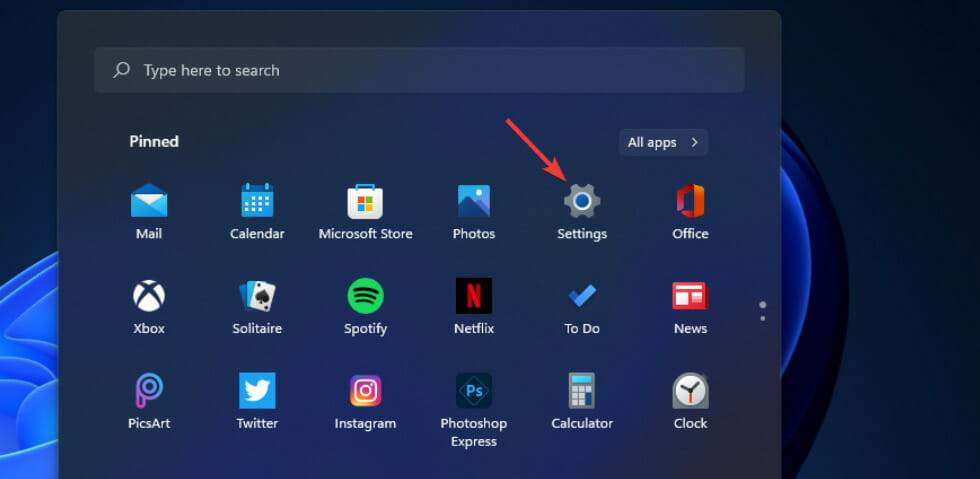
選擇游戲選項卡。
單擊Xbox 游戲欄導航選項。
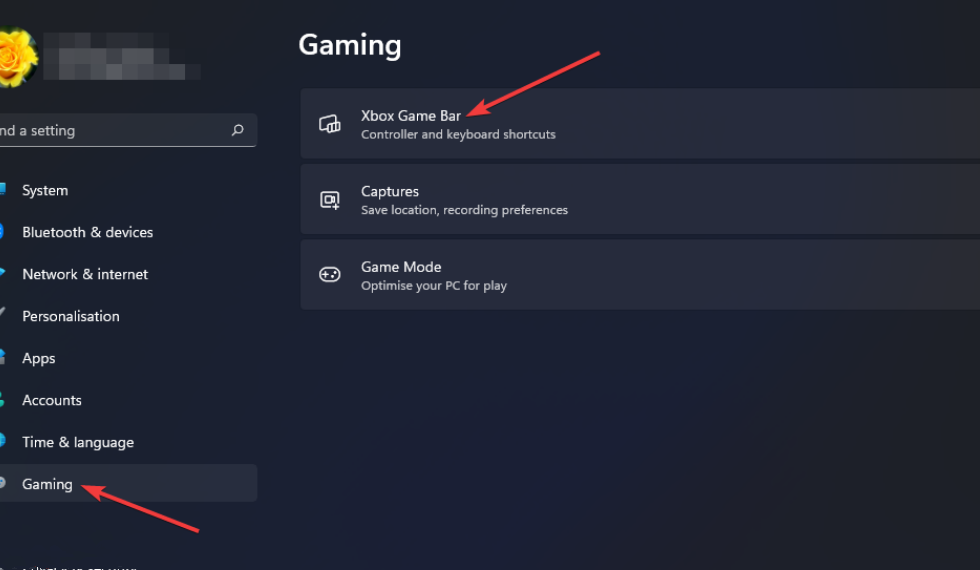
然后使用控制器選項上的此按鈕單擊關閉打開Xbox 游戲欄的切換按鈕。
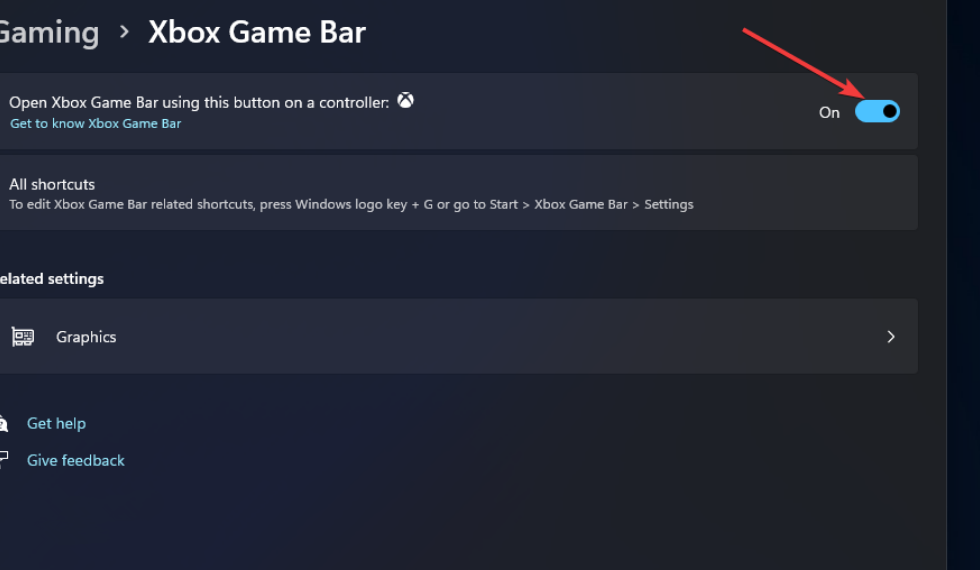
接下來,選擇應用程序選項卡。
選擇下面直接顯示的應用和功能選項。
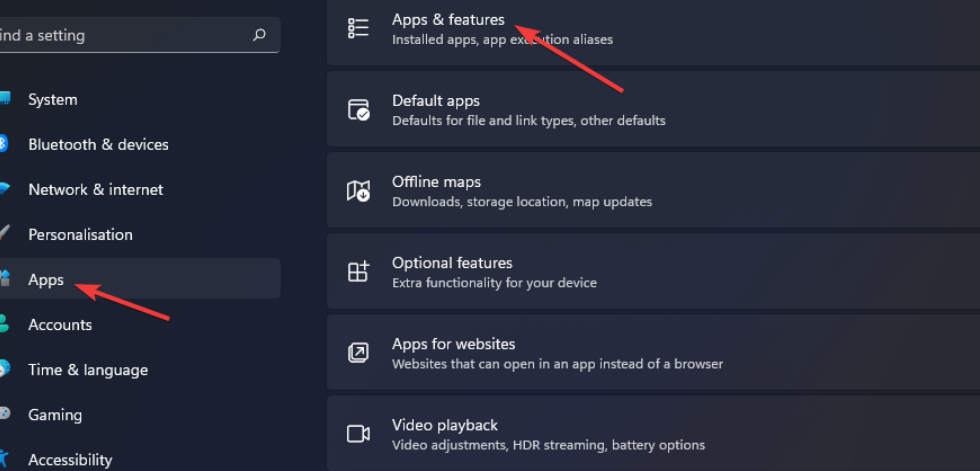
單擊 Xbox Game Bar 應用程序的三點按鈕。
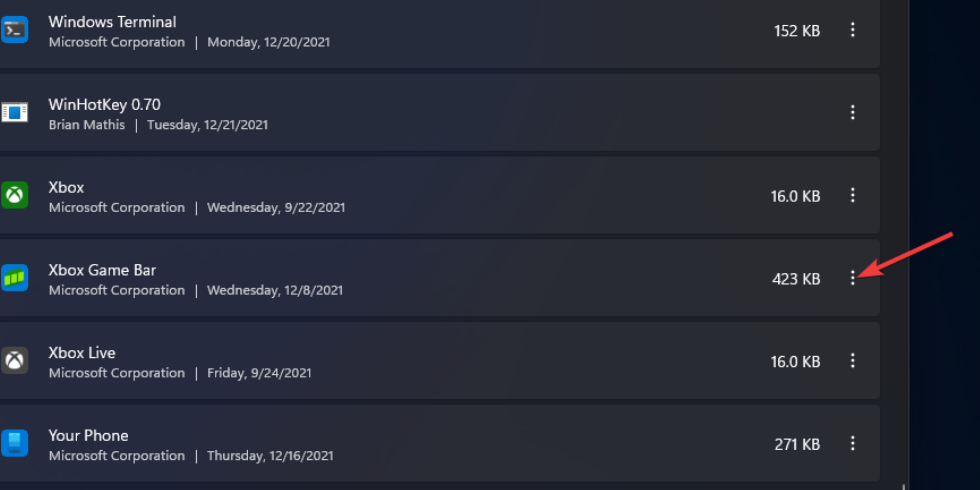
在菜單上選擇高級 選項。
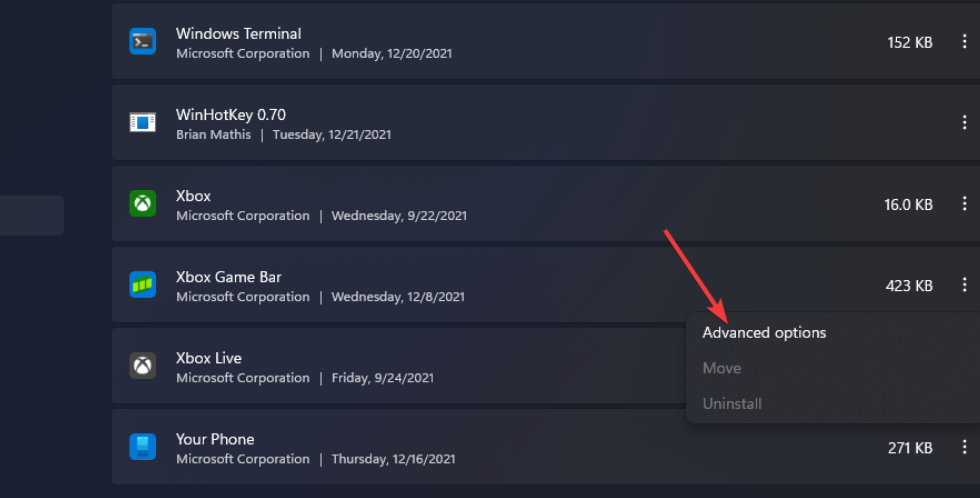
接下來,在后臺應用程序權限菜單上選擇從不選項。
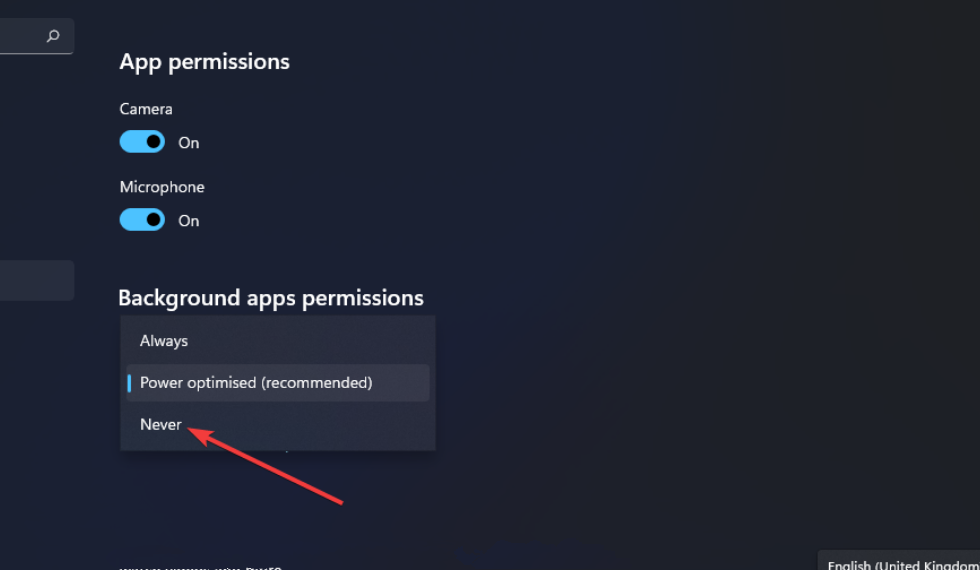
按終止按鈕。
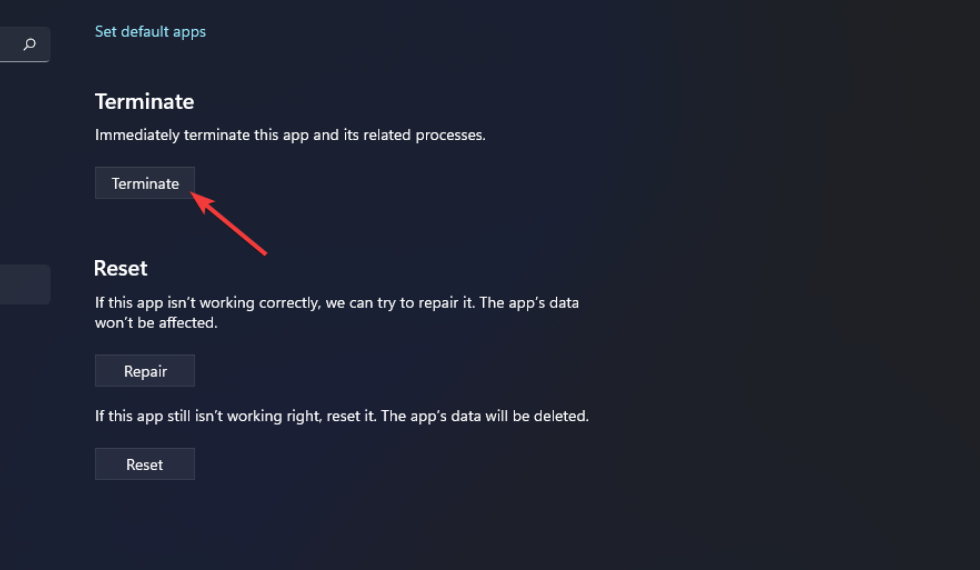
您可以通過單擊設置中游戲選項卡 上的捕獲來禁用游戲 DVR 自動捕獲。然后您可以選擇從那里關閉記錄發生的事情選項。
2、從 Windows 11 中刪除游戲欄
右鍵單擊開始并選擇 Win+X 菜單上的Windows 終端(管理員)選項。
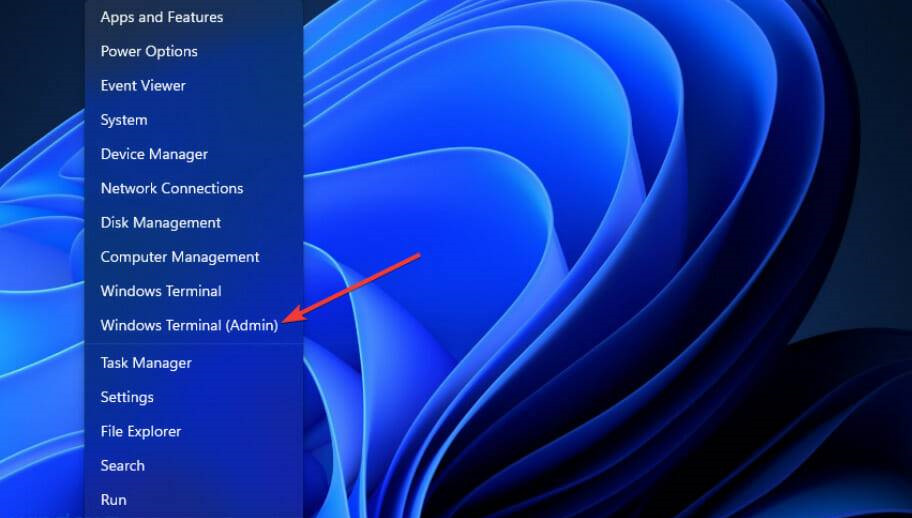
在Windows PowerShell選項卡中輸入此命令:Get-AppxPackage Microsoft.XboxGamingOverlay | Remove-AppxPackage
按Return鍵刪除游戲欄。
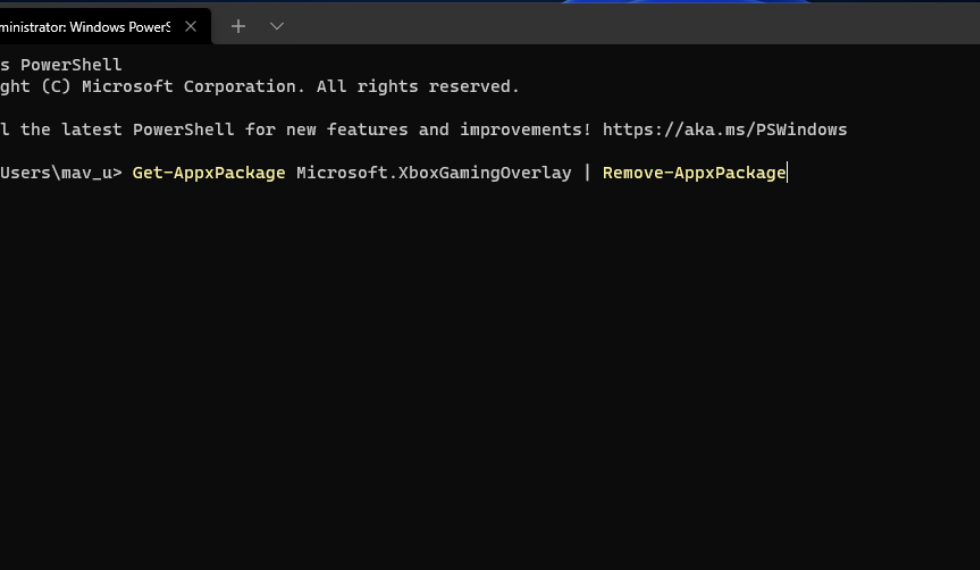
在關閉 Windows 終端之前等待卸載過程完成。
- monterey12.1正式版無法檢測更新詳情0次
- zui13更新計劃詳細介紹0次
- 優麒麟u盤安裝詳細教程0次
- 優麒麟和銀河麒麟區別詳細介紹0次
- monterey屏幕鏡像使用教程0次
- monterey關閉sip教程0次
- 優麒麟操作系統詳細評測0次
- monterey支持多設備互動嗎詳情0次
- 優麒麟中文設置教程0次
- monterey和bigsur區別詳細介紹0次
周
月











